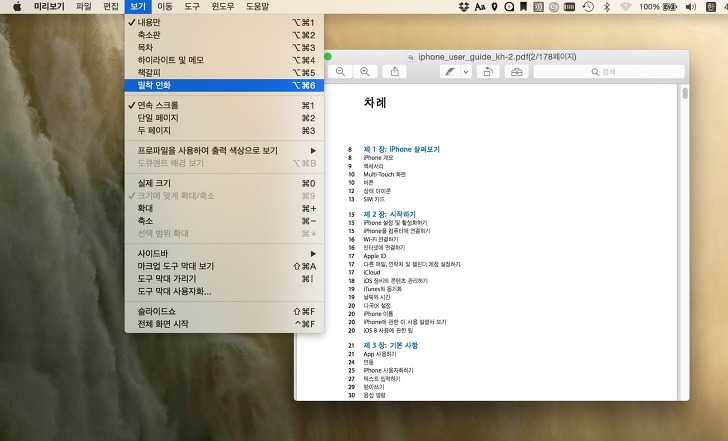반응형
여러 페이지로 된 PDF 파일에서 일부 페이지만 골라서 빼내고 싶을 때가 있는데요. 미리 보기 앱을 이용한다면 간편하게 빼낼 수 있습니다.
우선 PDF 파일을 미리 보기로 열고 미리 보기 메뉴 막대의 보기 > 밀착 인화를 선택합니다.
모든 페이지가 축소판으로 정렬되며 미리 보기 윈도우의 크기에 따라 표시되는 이미지가 적절하게 배열됩니다.
별도로 빼내고 싶은 페이지 축소판을 선택하십시오. [Command] 키를 누른 채 클릭하면 여러 페이지를 선택할 수 있습니다.
빼내고자 하는 페이지 축소판을 모두 선택한 뒤 마우스로 바탕화면이나 파인더 윈도우에 드래그 앤 드롭하세요. 그러면 선택한 페이지로만 구성된 PDF 파일이 만들어집니다. 빼낸 페이지는 원본에 그대로 남아 있으니 안심하셔도 됩니다.
PDF로부터 페이지를 빼내는 것처럼, 반대로도 가능합니다. 다른 PDF 파일에서 페이지를 가져와서 기존 PDF 파일에 추가할 수 있습니다.
PDF 문서를 많이 다룬다면 기억해두십시오.
반응형
'맥, 아이폰 꿀팁 백과' 카테고리의 다른 글
| OS X 요세미티(Yosemite)에서 아이폰/아이패드 화면 띄우기 (0) | 2015.04.13 |
|---|---|
| Mac에서 문서 작업 효율성을 높여주는 Control 키의 활용 (0) | 2015.04.13 |
| OS X에서 여러 파일의 이름 간편하게 일괄 변경하기 (2) | 2015.04.07 |
| 사파리에서 퀵타임 스트리밍 동영상 내려받기 (0) | 2015.04.02 |
| Mac과 iOS 기기의 연동기능 사용 조건 살펴보기 (0) | 2015.04.01 |